Kako promijeniti veličinu slajda u programu Microsoft PowerPoint
Miscelanea / / August 05, 2021
Powerpoint prezentacija uvijek je bila sastavni dio svih sastanaka, projekata, konferencija. Izvrsna prezentacija uvijek označava trajni dojam. Važno je imati prezentaciju koja ima slajdove koji su pravilno vidljivi. Obično na sastanku ljudi koriste projektor za prezentaciju dijapozitiva. U ovom vodiču ću vam reći kako promijeni veličinu slajda učinkovito na Powerpointu kako bi se uklopio u monitor projektora.
Govorim o izmjeni zadane veličine slajda. Veličinu slajda možete promijeniti doslovno bilo kada. Ali, bolje je odrediti veličinu prije nego što izradite prezentaciju. Ako kasnije napravite promjene, to morate učiniti za sve slajdove.
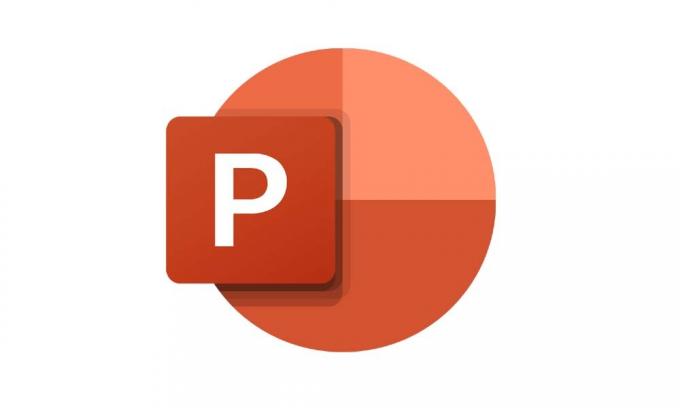
Povezano | Kako zumirati Microsoft Powerpoint
Sadržaj
-
1 Kako promijeniti veličinu slajda u PowerPointu
- 1.1 Skaliranje
- 1.2 Koraci promjene veličine slajda
- 1.3 Standardna veličina
- 1.4 Široki zaslon
- 1.5 Prilagođena veličina dijapozitiva
Kako promijeniti veličinu slajda u PowerPointu
Prvo, shvatimo ulogu skaliranja u Powerpoint dijapozitivima.
Skaliranje
Kada poželite promijeniti veličinu slajdova, prikazat će se dvije mogućnosti, Scale i Don't Scale. Ako se odlučite za skaliranje slajda, tada će sadržaj slajda biti lako vidljiv u bilo kojoj veličini u koju ih promijenite. Međutim, ako ne prilagodite veličinu, sadržaj vidljiv u standardnoj veličini slajda izlazi iz okvira dijapozitiva nakon promjene veličine. To je isti koncept kao i Facebook koji od vas traži da izrežete slike za prikaz. Ovo će vam dati ideju.
Društveni kutak | Kako znati je li netko pročitao vašu izravnu poruku na Instagramu
Koraci promjene veličine slajda
- Pokrenite MS Powerpoint
- Odaberite dijapozitiv
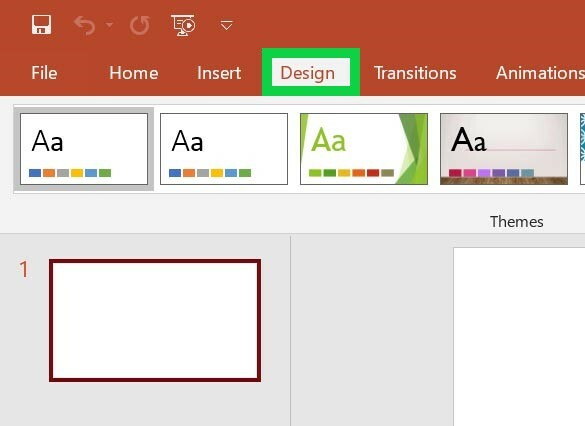
- Ići Oblikovati > U gornjem dijelu idite na Veličina slajda. Kliknite na njega.
- Vidjet ćete opcije za tri vrste dijapozitiva, standard, široki zaslon, i prilagođena veličina slajda.

Standardna veličina
Ovaj obično nudi omjer zaslona 4: 3. Veličina slajda je najčešće korištena od strane izlagača širom svijeta. Većina uređaja za projiciranje lako podržavaju standardnu veličinu klizača.
Široki zaslon
Ako imate projektor koji je orijentiran na HD ili podržava moderno gledanje u 4K, odaberite Veličina dijapozitiva širokog zaslona. Veličina slajda je omjera 16: 9. Dobar je za mrežne prezentacije projekata.
Prilagođena veličina dijapozitiva
Ako ste netko tko voli prilagoditi prezentaciju na najmanji dio, onda odaberite ovu. Orijentaciju prezentacije možete postaviti kao pejzaž ili uobičajeni portret. Prilagođavanje će vam omogućiti da postavite visinu i širinu slajdova.
Nabavite pozadine | Redmi 10X Pro pozadinske pozadine
Dakle, to je sve o tome kako promijeniti veličinu slajda na Microsoft Powerpointu. Ova bi značajka lako mogla raditi na najnovijim i nešto starijim verzijama Powerpointa. Recite mi u odjeljku za komentare koju veličinu slajda preferirate za prezentaciju.
Sljedeće čitanje,
- Kako izbrisati sve poruke na Telegramu
Swayam je profesionalni tehnološki bloger, magistar računalnih aplikacija, a također ima iskustva s razvojem Androida. Izuzetni je štovatelj Stock Android OS-a. Osim tehnoloških blogova, voli igre, putovanja i sviranje / podučavanje gitare.



